Cách phát mọi phim MKV trên iPad mà không làm hỏng chất lượng
Tôi muốn phát một bộ phim cũ ở định dạng MKV trên iPad của mình, nhưng không thể thực hiện được, có người gợi ý rằng tôi cần một ứng dụng đặc biệt, những người khác lại cho rằng có thể bằng cách chuyển đổi phim, bạn có thể trả lời dứt khoát cho tôi không?
Ai cũng biết rằng bạn không thể phát MKV trên iPad bằng trình phát video gốc. Do đó, bài viết này chia sẻ 5 cách tốt nhất để bạn thưởng thức phim độ phân giải cao trên iPad.
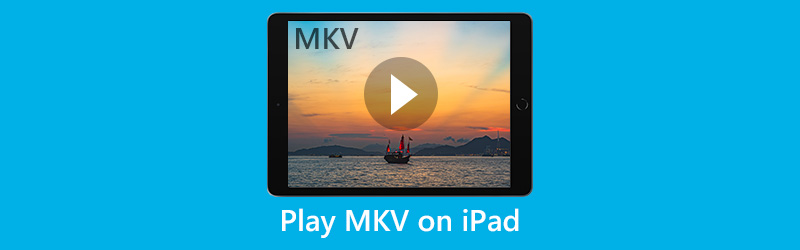

Phần 1: Định dạng video nào iPad có thể chơi?
Ngày nay, iPad có thể hỗ trợ nhiều định dạng video phổ biến như H.264, MP4, M4V, MOV, MPEG-4 và M-JPEG. Theo mặc định, bạn có thể xem các tệp video này bằng ứng dụng Video gốc. Thật không may, iPad vẫn không tương thích với MKV và đôi khi iPad không phát được video, một phần vì nó chứa nhiều bản nhạc. May mắn thay, việc xem các tập tin MKV trên iPad không quá khó nếu bạn thực hiện đúng phương pháp.
Phần 2: Chơi MKV trên iPad sau khi chuyển đổi
Tùy chọn đầu tiên của phát MKV trên iPad là chuyển đổi video MKV sang MP4 hoặc các định dạng video tương thích khác. Sau đó, bạn có thể thưởng thức các bộ phim yêu thích của mình trên iPad bằng ứng dụng Video được tích hợp sẵn.
Phương pháp 1: Chuyển đổi MKV cho iPad với Vidmore Video Converter
Vidmore Video Converter là một lựa chọn tuyệt vời để chuyển đổi phim MKV của bạn để phát lại trên iPad. Bất kể bạn là người bình thường hay am hiểu công nghệ, các tính năng dễ sử dụng có thể đáp ứng nhu cầu chuyển đổi MKV của bạn.
- Chuyển đổi tệp MKV cho iPad Pro / Air / mini và hơn thế nữa.
- Giữ tất cả các bản âm thanh hoặc chọn một bản cụ thể.
- Xử lý hàng loạt nhiều video MKV cùng một lúc.
- Tối ưu hóa chất lượng video và âm thanh trong khi chuyển đổi.
- Cung cấp các công cụ chỉnh sửa video phong phú, chẳng hạn như cắt, xén, v.v.

Nói chung, đây là cách tốt nhất để chuyển đổi MKV để chơi trên iPad mà không làm giảm chất lượng.
Làm thế nào để chuyển đổi MKV cho iPad
Bước 1: Nhận bộ chuyển đổi MKV
Tải xuống trình chuyển đổi MKV tốt nhất và cài đặt nó trên PC của bạn. Có một phiên bản dành riêng cho Mac. Sau đó khởi chạy nó và nhấp vào Thêm tập tin để nhập các video MKV bạn muốn xem trên iPad vào giao diện.

Bước 2: Xem trước và chỉnh sửa video MKV
Tiếp theo, bạn có thể xem trước các tệp MKV bằng trình phát đa phương tiện ở phía bên phải. Để nhanh chóng chuyển và tải một tệp video lớn, bạn nên chia tệp đó thành các clip bằng Kẹp dụng cụ.

Bước 3: Chuyển đổi MKV cho iPad
Sau khi chỉnh sửa, hãy chuyển đến khu vực dưới cùng trong giao diện trang chủ. Mở ra Hồ sơ danh sách thả xuống và chọn kiểu iPad của bạn. Sau đó, đặt thư mục đích bằng cách nhấn vào nút Duyệt qua. Cuối cùng, nhấn Đổi để làm điều đó.

Phương pháp 2: Chuyển đổi MKV để phát lại trên iPad bằng ứng dụng trực tuyến
Đôi khi, các ứng dụng web có thể chuyển đổi các định dạng tương thích MKV sang iPad một cách thuận tiện. Tuy nhiên, chúng có một số hạn chế, chẳng hạn như kích thước tệp, chất lượng đầu ra và hơn thế nữa. Vidmore Free Online Video Converter cung cấp các tính năng tương tự như một số phần mềm. Nó có thể xử lý nhiều video MKV trực tuyến. Hơn nữa, chất lượng đầu ra là khá tốt. Mặc dù bạn không thể tìm thấy các công cụ chỉnh sửa video, các tùy chọn tùy chỉnh tích hợp vẫn có sẵn để tạo các hiệu ứng mong muốn.
Bước 1: Truy cập www.vidmore.com/free-online-video-converter/ trong bất kỳ trình duyệt nào. Nhấn vào Thêm tệp để chuyển đổi để tải trình khởi chạy. Sau đó, nó sẽ tự động mở.

Bước 2: Trong trình khởi chạy, nhấp vào Thêm tập tin để tải lên các video MKV bạn định phát trên iPad từ máy tính của mình.
Bước 3: Nếu bạn muốn điều chỉnh độ phân giải video, tốc độ bit và các tùy chọn khác, hãy nhấp vào biểu tượng Cài đặt bên cạnh tệp video.

Bước 4: Khi bạn đã sẵn sàng, hãy chọn MP4 ở dưới cùng và nhấp vào Đổi cái nút. Cuối cùng, bấm đồng ý trong hộp thoại bật lên Hoàn thành chuyển đổi. Giờ đây, bạn có thể chơi MKV trên iPad mà không gặp bất kỳ khó khăn nào.

Phần 3: Chơi MKV trên iPad với Trình phát của bên thứ ba
Tùy chọn khác để phát MKV trên iPad là tìm kiếm trình phát video của bên thứ ba. Ưu điểm là bạn không cần phải chuyển đổi video MKV của mình. Tuy nhiên, bạn phải đảm bảo rằng iPad của bạn có đủ dung lượng để cài đặt trình phát MKV.
Phương pháp 1: Chơi MKV trên iPad với VLC
https://apps.apple.com/us/app/vlc-for-mobile/id650377962
VLC là một trình phát đa phương tiện mã nguồn mở với các tính năng mở rộng. Mặc dù VLC cho iOS không trang bị tất cả các chức năng của phiên bản dành cho máy tính để bàn, nhưng bạn có thể sử dụng nó để phát MKV trên iPad miễn phí.
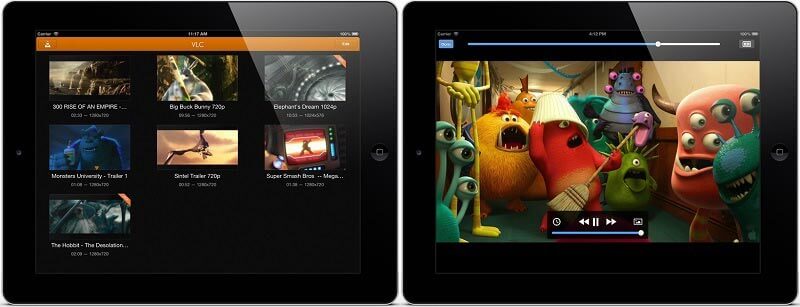
Bước 1: Mở ứng dụng VLC và đi tới Video tab từ dưới cùng. Sau đó, VLC sẽ phát hiện các tệp video trên iPad của bạn bao gồm các tệp MKV.
Bước 2: Nhấn vào video MKV mà bạn muốn xem để mở video đó trong màn hình trình phát.
Bước 3: Sau khi bạn nhấn Chơi biểu tượng, MKV sẽ phát trên iPad của bạn một cách trơn tru.
Phương pháp 2: Phát MKV trên iPad qua PlayerXtreme Media Player
https://apps.apple.com/us/app/playerxtreme-media-player/id456584471
PlayerXtreme Media Player là một ứng dụng trình phát video khác cho phép bạn phát MKV trên iPad. Hơn nữa, bạn có thể thưởng thức các tệp video MKV của mình ở 1080p. Nếu iPad của bạn đang trực tuyến, trình phát đa phương tiện sẽ tự động tìm kiếm và tải xuống phụ đề.

Bước 1: Chạy trình phát MKV trên iPad của bạn và tải xuống các video MKV trực tuyến hoặc chuyển chúng từ máy tính của bạn.
Bước 2: Chạm vào video MKV mong muốn để mở video đó trong màn hình trình phát đa phương tiện.
Bước 3: Chạm vào Chơi biểu tượng để bắt đầu phát MKV trên iPad.
Phương pháp 3: Phát MKV trên iPad bằng OPlayerHD
https://apps.apple.com/us/app/oplayer-hd-video-player/id373236724
OPlayerHD là một trình phát đa phương tiện có sẵn cho hầu hết mọi định dạng để phát lại video và âm thanh. Nó có giá $4.99 trong App Store và cung cấp mua hàng trong ứng dụng. Bất kỳ iPad nào chạy iOS 7.0 trở lên đều có thể tải xuống trình phát MKV.
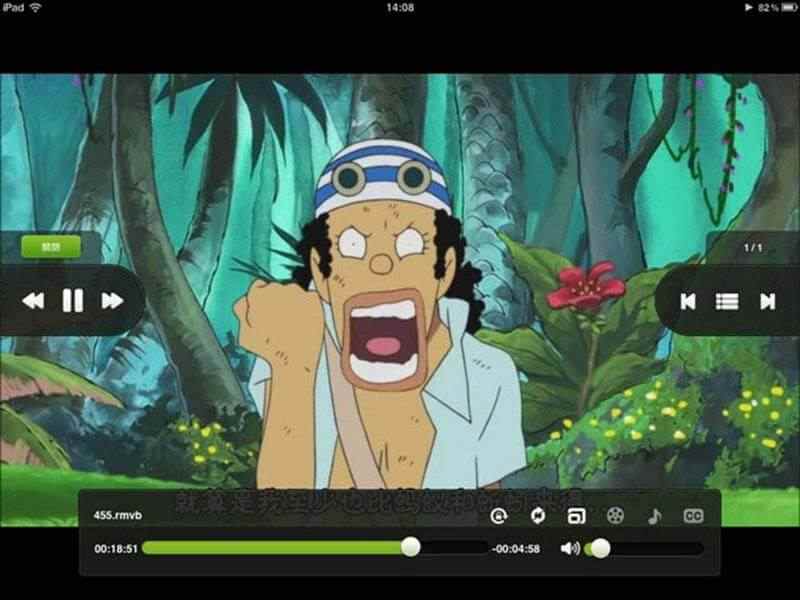
Bước 1: Đi tới Thư viện phim trong trình phát MKV dành cho iPad.
Bước 2: Chọn phim MKV để bắt đầu phát.
Bước 3: Bạn có thể tạm dừng, tua đi hoặc tua lại quá trình phát lại bằng các biểu tượng điều khiển.
Phần kết luận
Nói chung, bạn có hai loại giải pháp để phát MKV trên iPad, chuyển đổi MKV sang định dạng video được hỗ trợ iPad hoặc sử dụng trình phát MKV của bên thứ ba. Vidmore Free Online Video Converter là cách dễ nhất để chuyển đổi video MKV của bạn mà không làm giảm chất lượng. Nếu bạn gặp rắc rối khác, hãy để lại lời nhắn bên dưới.
Mẹo MKV
-
Phát lại MKV
-
Chuyển đổi MKV
-
Chỉnh sửa MKV


